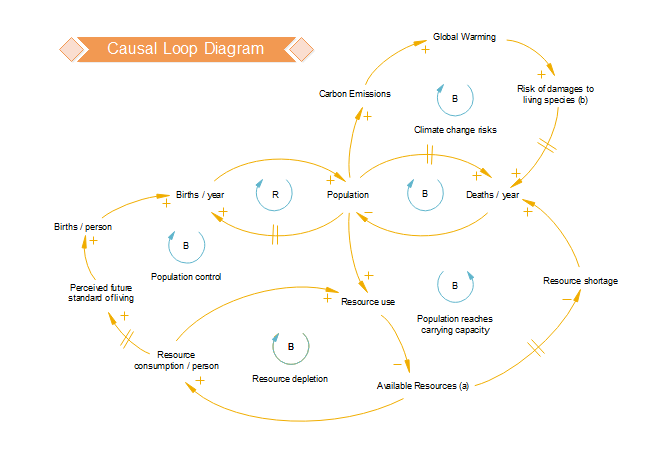¿Cómo Crear Un Diagrama De Bucle Causal - Guías Sencillas?
Pasos para construir el bucle:
Paso 1: Empezar con un problema
Paso 2: Identificar las variables que son importantes para el problema.
Paso 3: Relacionar las variables y determinar cómo una variable afecta a otra.
Paso 4: Etiquetar el bucle. Mostrar la relación entre la causa y el efecto como reforzante (+) o negativo (-).
EdrawMax
Software de diagramas todo en uno
¿Cómo Dibujar el Diagrama de Bucle Causal?
Para la comodidad de los usuarios que necesitan dibujar un diagrama de bucle causal, hemos preparado una plantilla de diagrama de bucle causal. Puedes descargar esta plantilla y modificar el texto y el diseño rápidamente. Descarga las "Plantillas de Diagrama de Bucle Causal".
1. Descarga el diagrama de bucle causal anterior y ábrelo con EdrawMax.
2. Haz doble clic en los bloques de texto para editar el texto. O crea nuevos bloques de texto haciendo clic en el botón Texto.
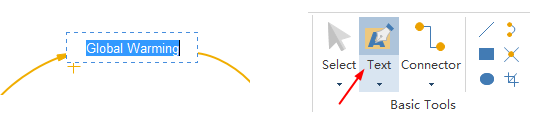
3. Cambia la dirección del enlace moviendo cualquiera de los extremos de la flecha.
4. Cambia el radio de la flecha moviendo la manija de control amarilla en la parte superior de la línea.
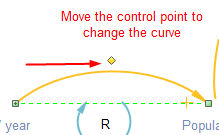
5. Reorganizar cada elemento de la plantilla, simplemente, arrastrando y soltando.
6. Cuando termines, ve al menú Archivo y haz clic en el botón "Exportar y enviar" para exportar el archivo a PDF, Word, PPT, PNG y muchos más formatos.
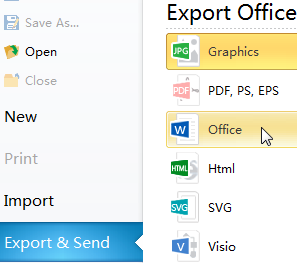
Descarga EdrawMax para crear varios tipos de diagramas:
Programa para Diagrama de Bucle Causal
Herramientas y Plantillas Six Sigma